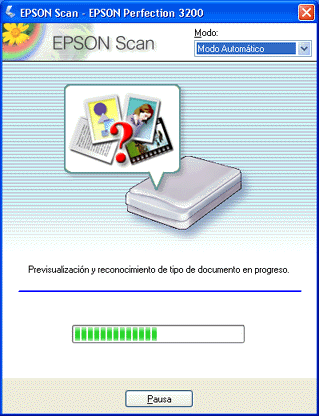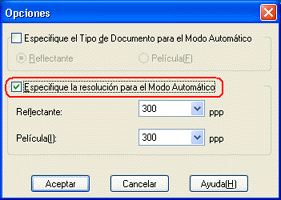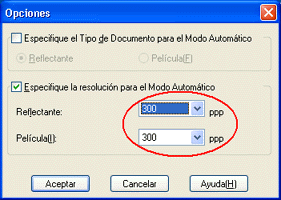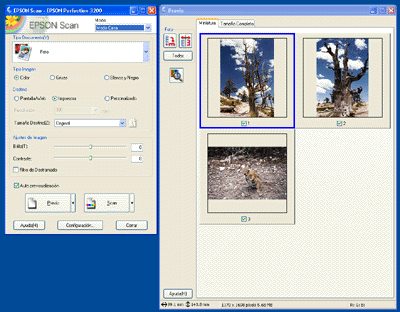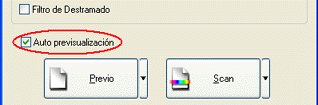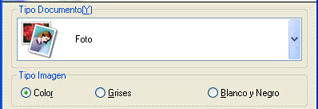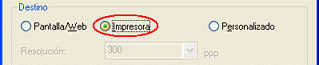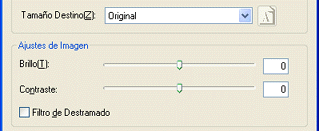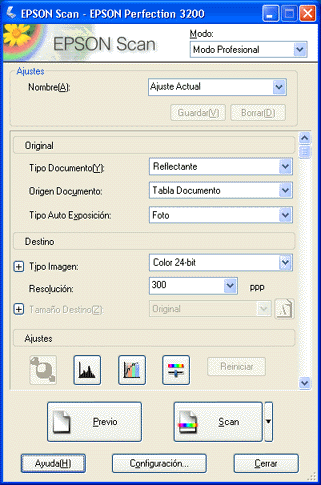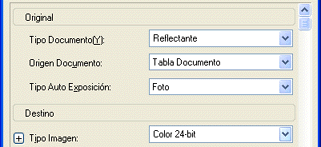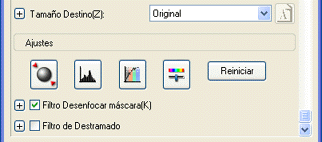Cómo
Escanear imágenes para imprimirlas
 Escaneado de imágenes para imprimirlas en el modo Automático
Escaneado de imágenes para imprimirlas en el modo Automático
 Escaneado de imágenes para imprimirlas en el modo Casa
Escaneado de imágenes para imprimirlas en el modo Casa
 Escaneado de imágenes para imprimirlas en el modo Profesional
Escaneado de imágenes para imprimirlas en el modo Profesional
Si desea imprimir imágenes escaneadas en su impresora de inyección EPSON u obtener impresiones en su servicio de revelado de películas preferido, configure la resolución de salida como 300 ppp. Si selecciona una resolución superior a 300 ppp, la impresión tardará más, sin que cambie la calidad de impresión.
También puede usar la utilidad Photo Print del software EPSON Smart Panel para escanear imágenes que vaya a imprimir. Para más detalles, consulte Photo Print.
Escaneado de imágenes para imprimirlas en el modo Automático
Siga estos pasos para escanear imágenes para imprimirlas en el modo Automático.
 |
Coloque los materiales en el escáner.
|
 |
Inicie EPSON Scan.
|
EPSON Scan comenzará a previsualizar y reconocer el origen y el tipo de documento.
 |
Haga clic en Pausa y luego en Opciones.
|
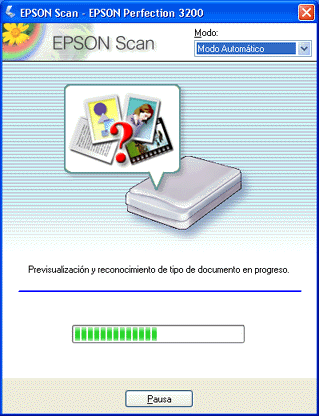
 |
Seleccione la casilla de verificación Especifique la resolución para el Modo Automático.
|
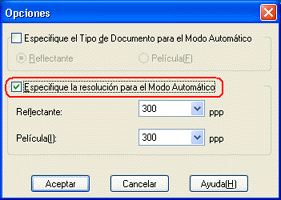
 |
Seleccione 300 en la lista Reflectante o Película, y haga clic en Aceptar.
|
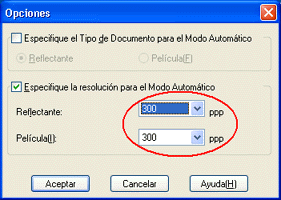
 |
Haga clic en Escanear. EPSON Scan comenzará a escanear.
|
Las imágenes escaneadas se envían a la aplicación o se guardan en la carpeta especificada.
 |
Nota:
|
 | -
Si EPSON Scan no reconoce el origen correcto del documento, puede especificar el tipo de documento en el cuadro de diálogo Opciones. Si desea más detalles, consulte la ayuda on-line.
|
|
 | -
Según como sea la imagen que desee escanear, puede ocurrir que no obtenga la imagen que esperaba. En ese caso, escanee la imagen en el modo Casa o en el Profesional.
|
|

[Arriba]
Escaneado de imágenes para imprimirlas en el modo Casa
Siga estos pasos para escanear imágenes para imprimirlas en el modo Casa.
 |
Coloque los materiales en el escáner.
|
 |
Inicie EPSON Scan.
|
Automáticamente, EPSON Scan muestra una vista previa de las imágenes en la ventana de previsualización.
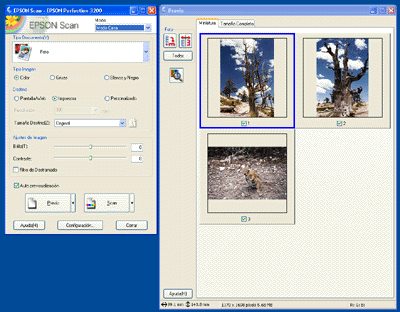
 |  |
Nota:
|
 |  | |
Si está seleccionada la casilla de verificación Previsualización automática, se previsualizará el escaneado siempre que acceda al modo Casa. Si esta casilla no está activada, la imagen previsualizada no aparecerá automáticamente. Haga clic en Previo.
|
|
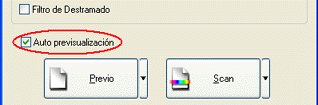
 |
Especifique los ajustes de Tipo Documento y Tipo Imagen adecuados a sus imágenes.
|
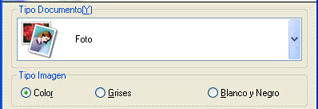
 |
Seleccione Impresora como el Destino. Si necesita volver a previsualizar las imágenes, haga clic en Previo.
|
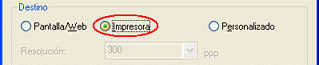
 |
Especifique el tamaño de salida de la imagen escaneada en Tamaño Destino y configure ajustes con las herramientas de ajuste de la calidad de imagen, si fuera necesario.
|
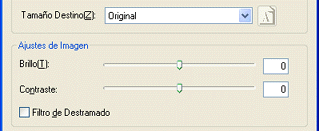
 |
Haga clic en Escanear. EPSON Scan comenzará a escanear.
|
Las imágenes escaneadas se envían a la aplicación o se guardan en la carpeta especificada.

[Arriba]
Escaneado de imágenes para imprimirlas en el modo Profesional
Siga estos pasos para escanear imágenes para imprimirlas en el modo Profesional.
 |
Coloque los materiales en el escáner.
|
 |
Inicie EPSON Scan.
|
Aparecerá la siguiente ventana.
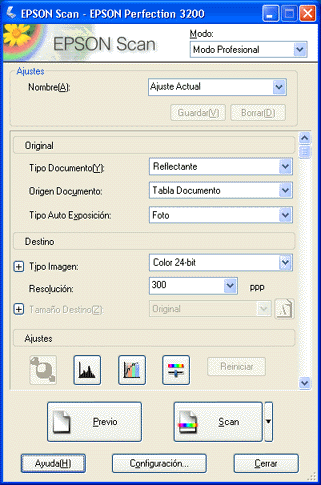
 |
Especifique los ajustes de Original y Tipo Imagen adecuados a sus imágenes.
|
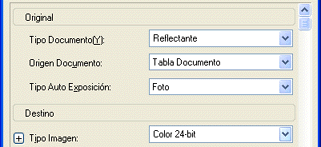
 |
Seleccione 300 ppp en la lista Resolución.
|

 |
Haga clic en Previo para previsualizar las imágenes.
|
 |
Especifique el tamaño de salida de la imagen escaneada en Tamaño Destino y configure ajustes con las herramientas de ajuste de la calidad de imagen, si fuera necesario.
|
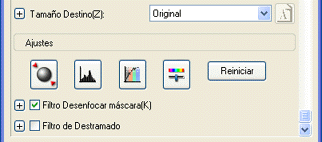
 |
Haga clic en Escanear. EPSON Scan comenzará a escanear.
|
Las imágenes escaneadas se envían a la aplicación o se guardan en la carpeta especificada.

[Arriba]
 Escaneado de imágenes para imprimirlas en el modo Automático
Escaneado de imágenes para imprimirlas en el modo Automático Escaneado de imágenes para imprimirlas en el modo Casa
Escaneado de imágenes para imprimirlas en el modo Casa Escaneado de imágenes para imprimirlas en el modo Profesional
Escaneado de imágenes para imprimirlas en el modo ProfesionalEscaneado de imágenes para imprimirlas en el modo Automático
Escaneado de imágenes para imprimirlas en el modo Casa
Escaneado de imágenes para imprimirlas en el modo Profesional